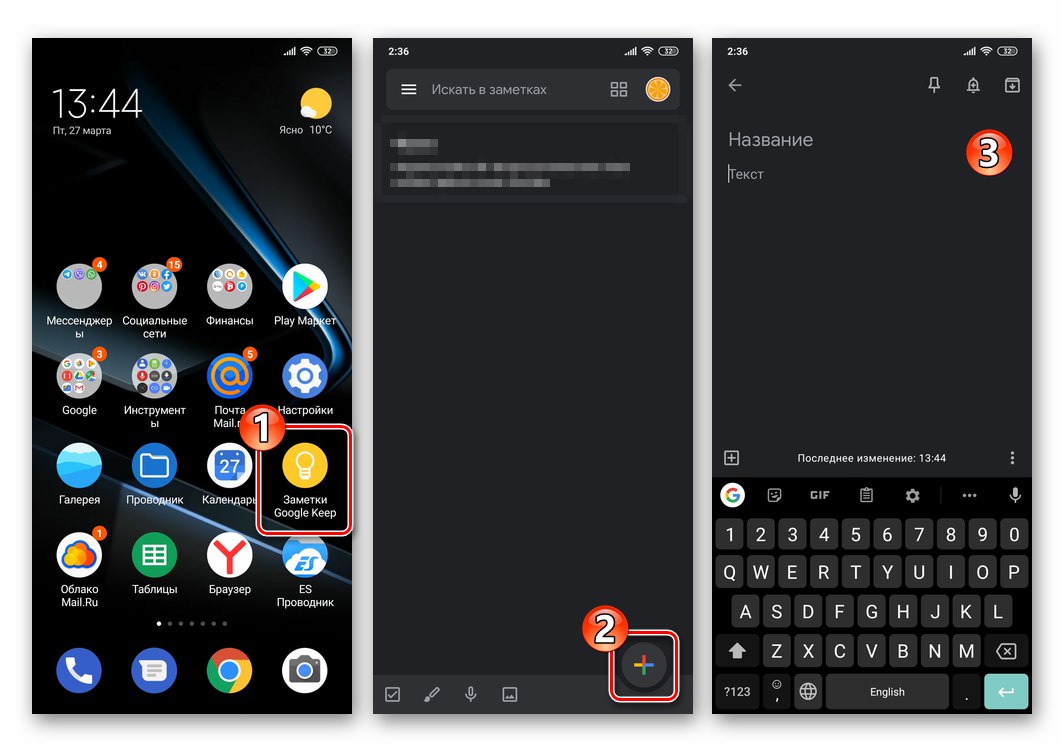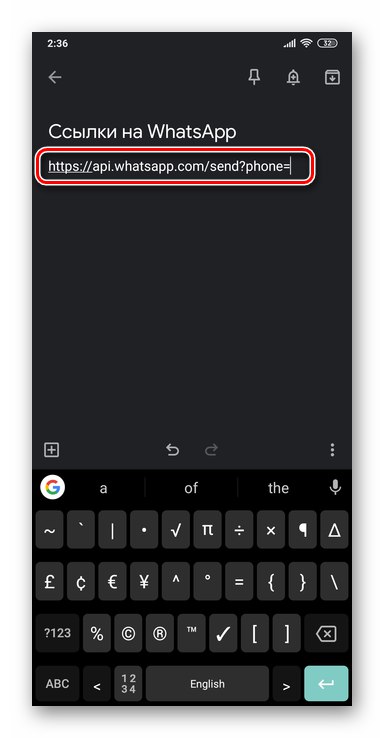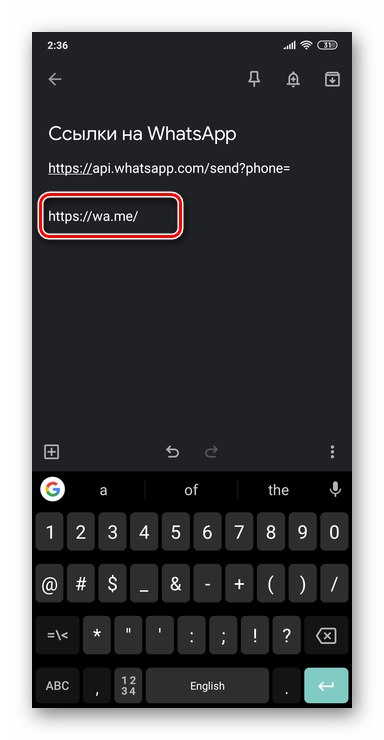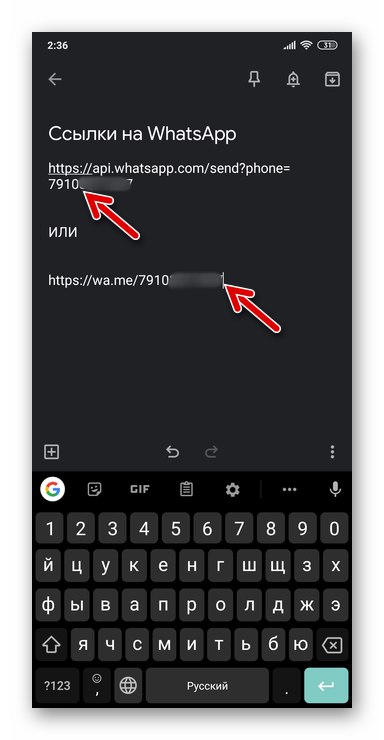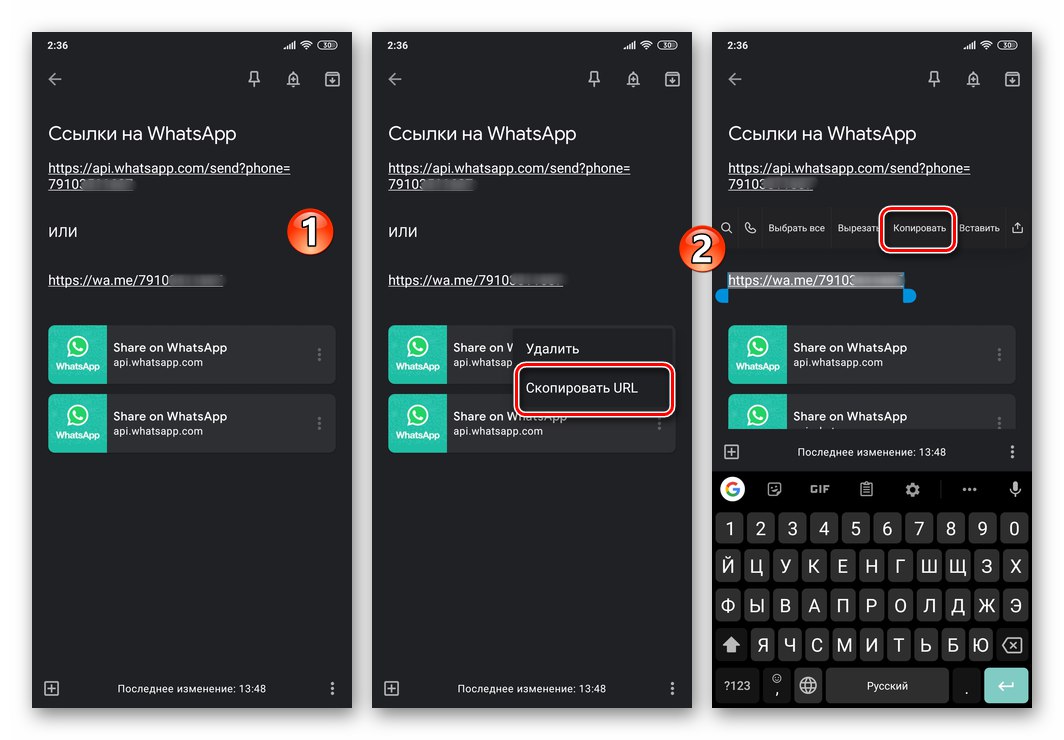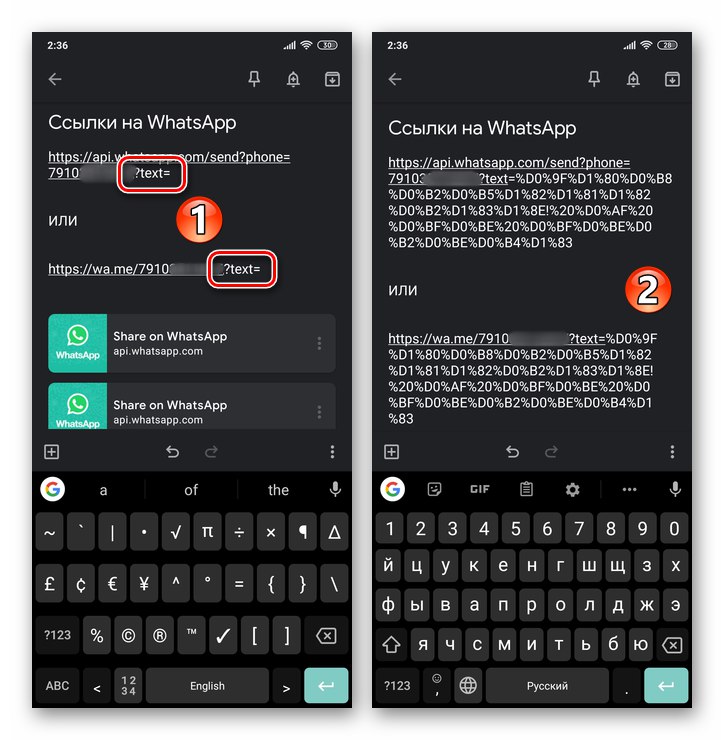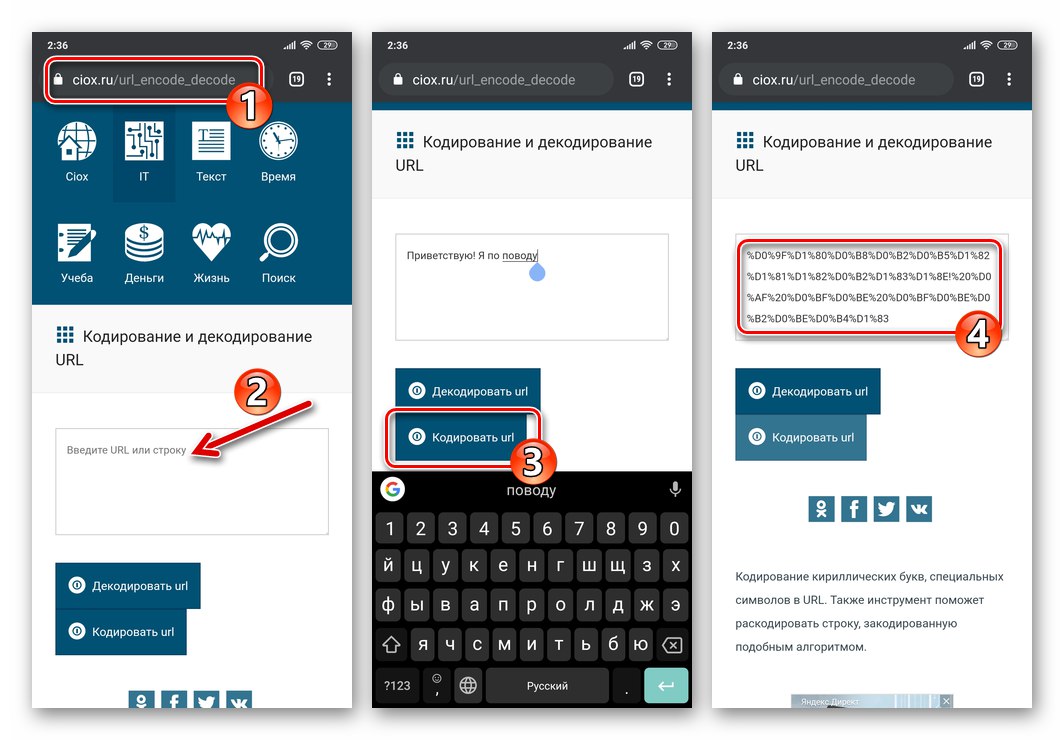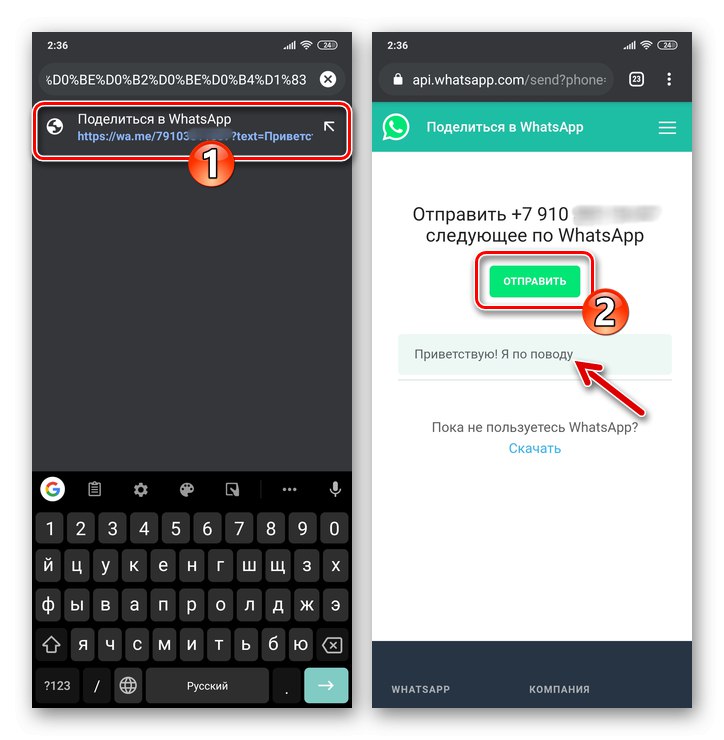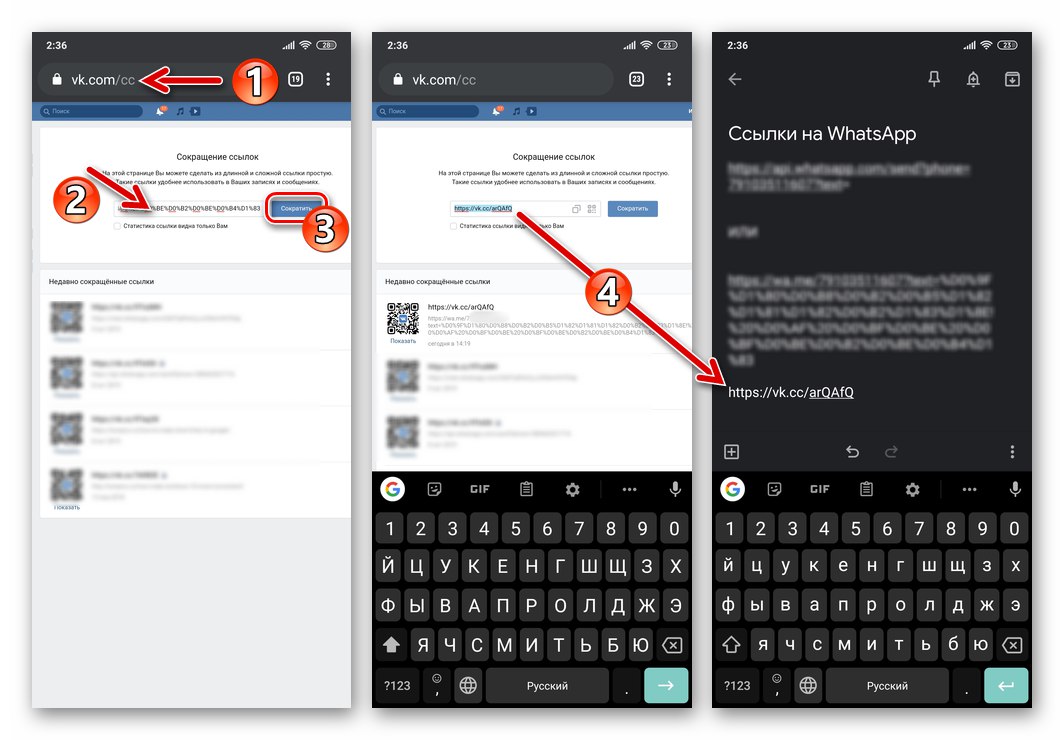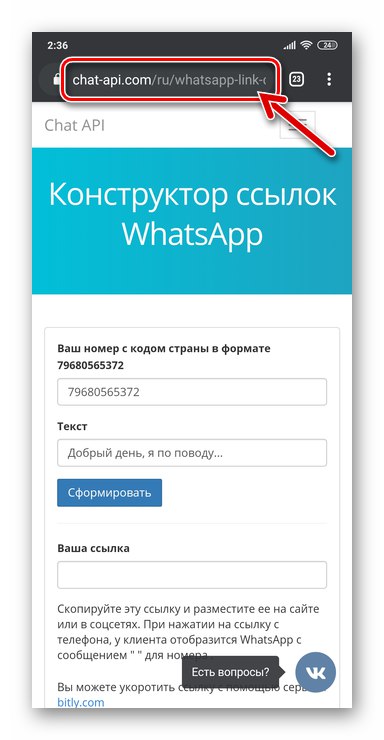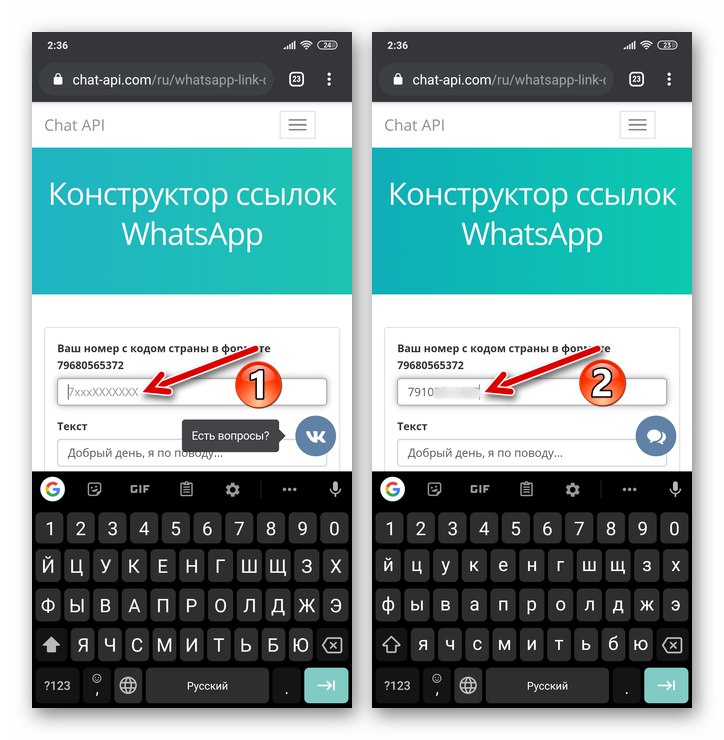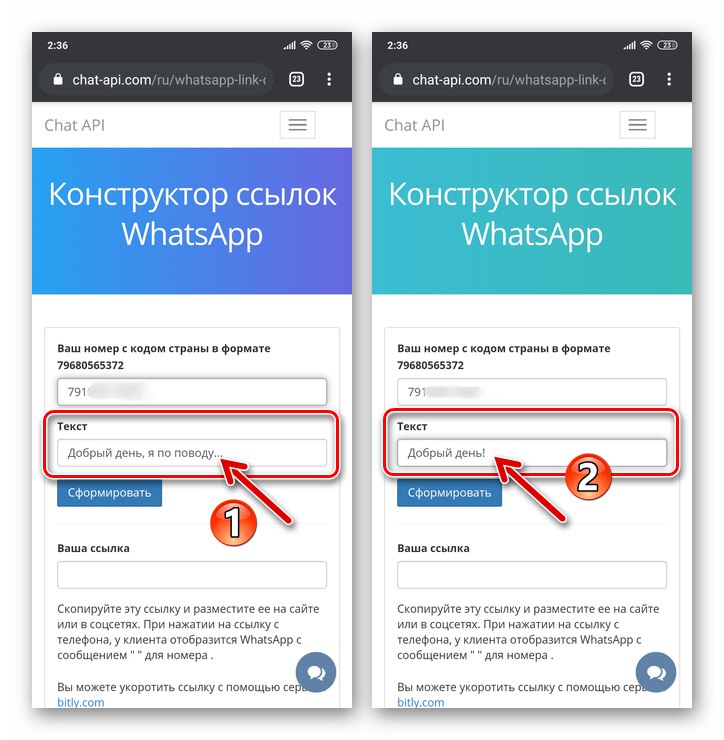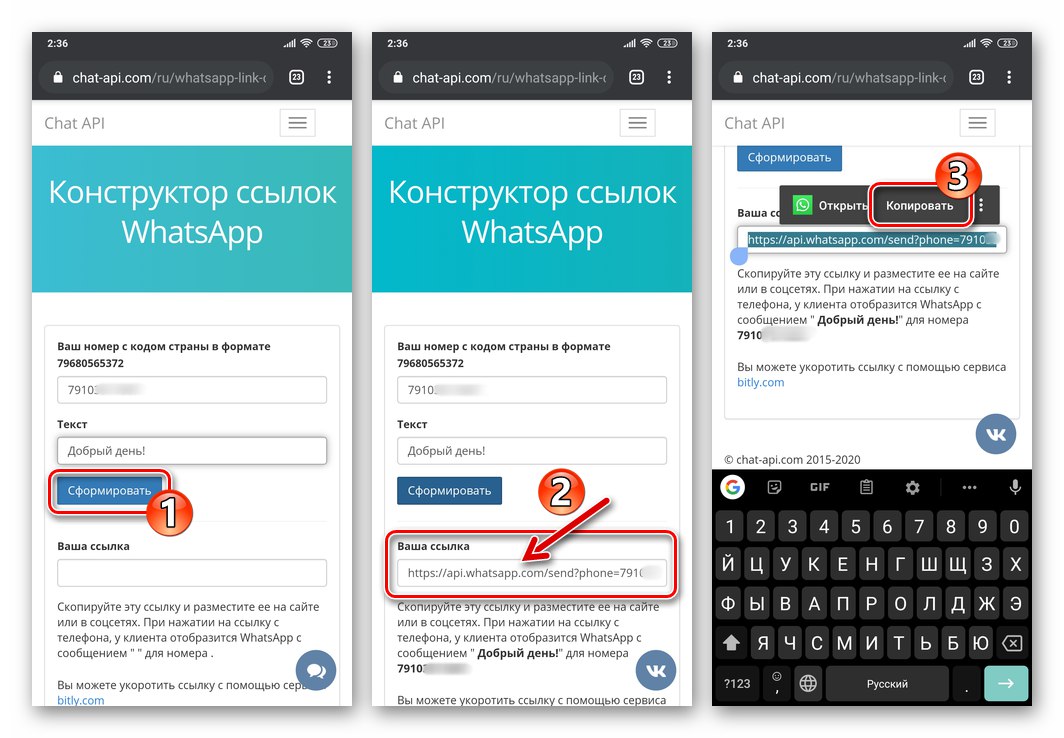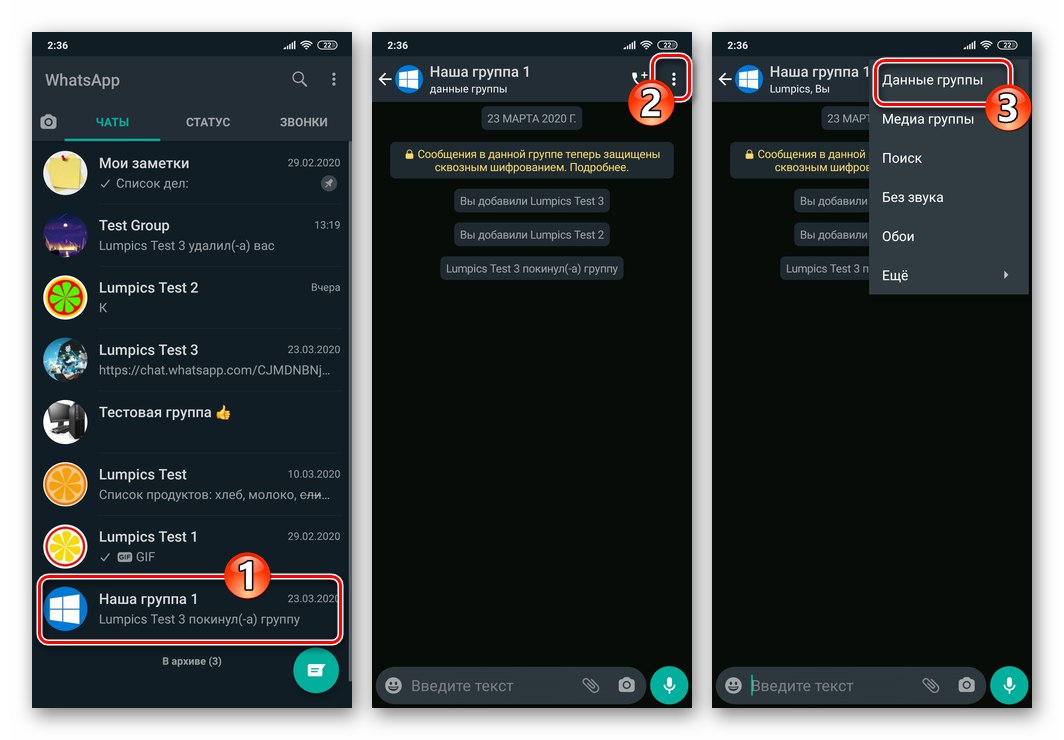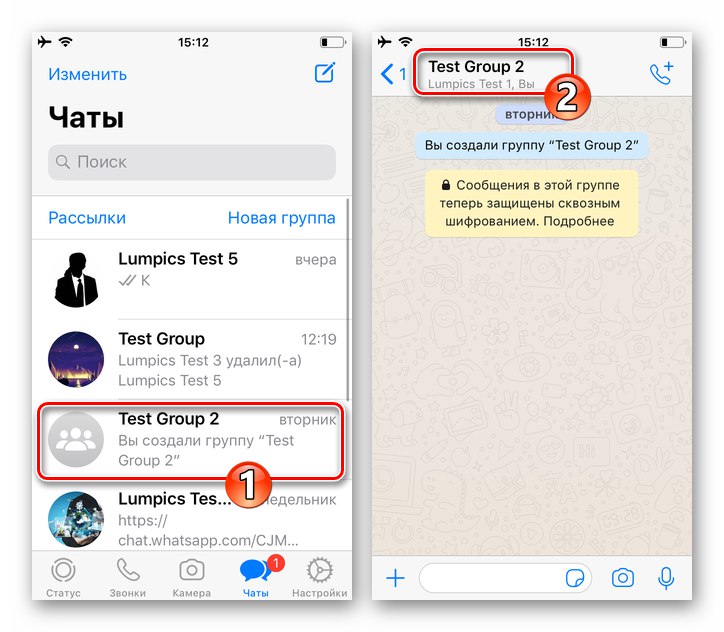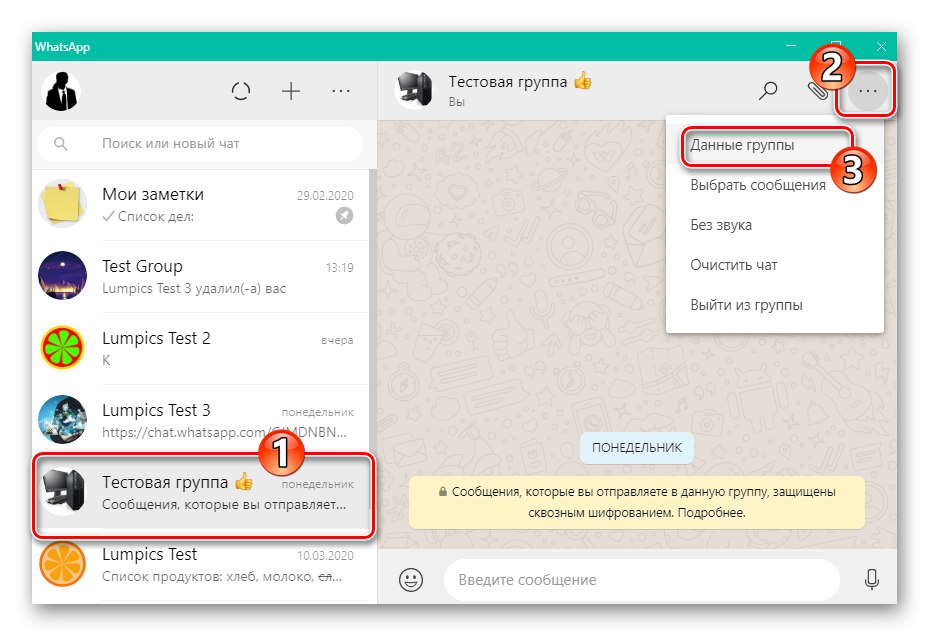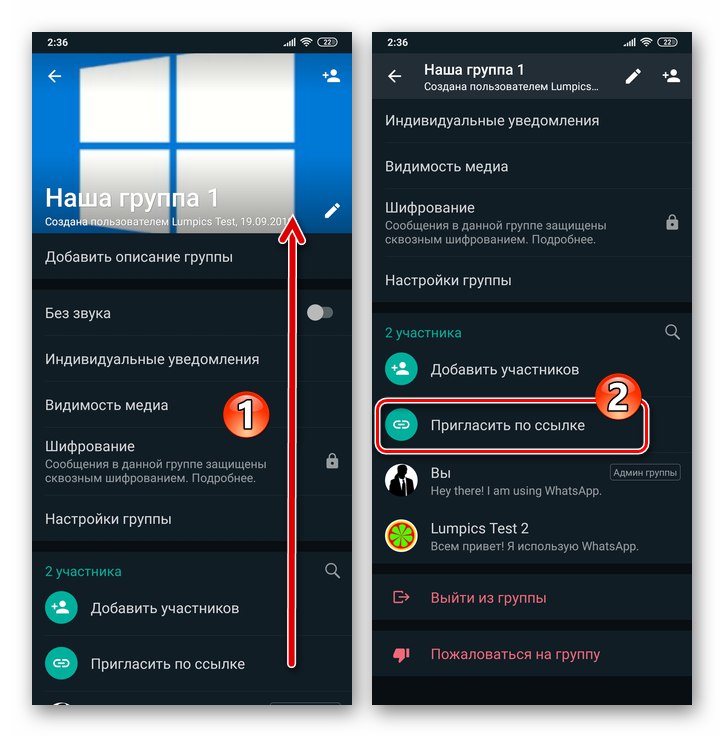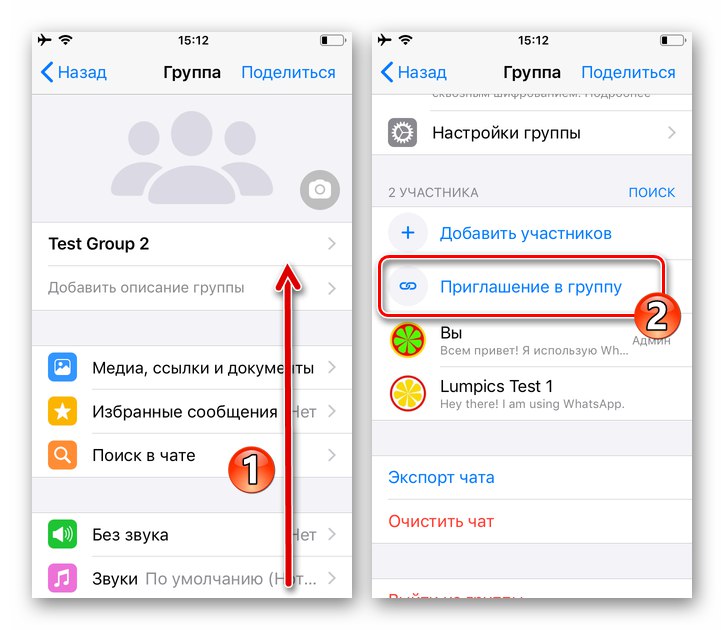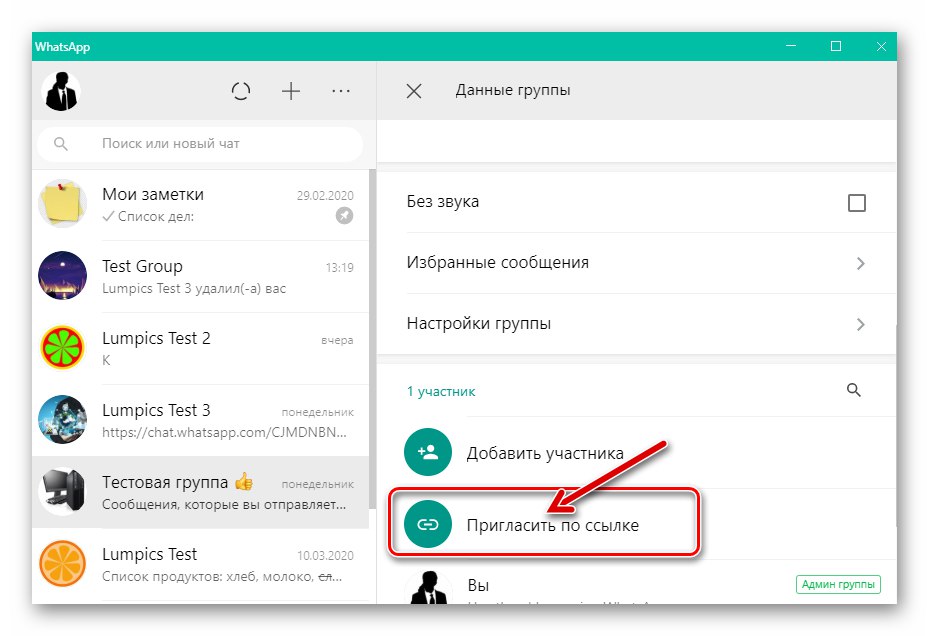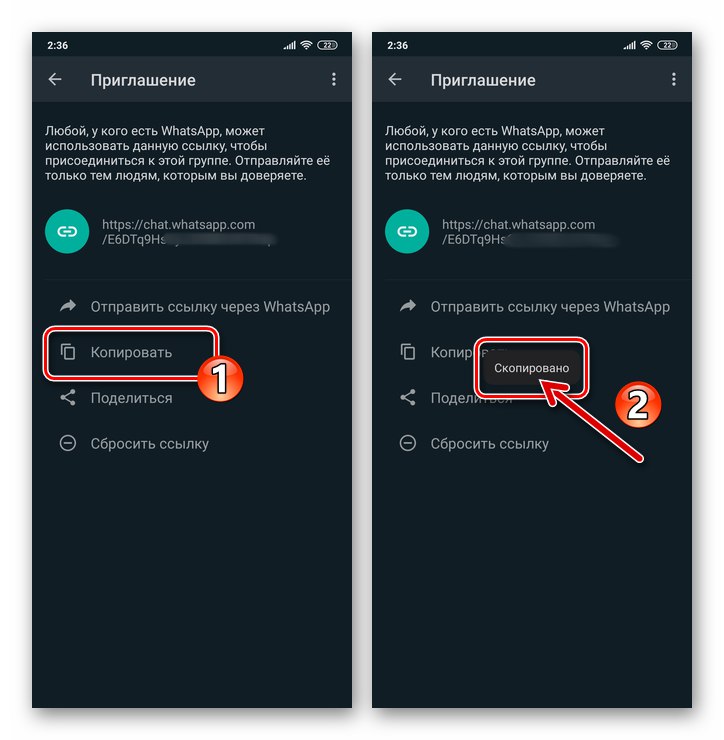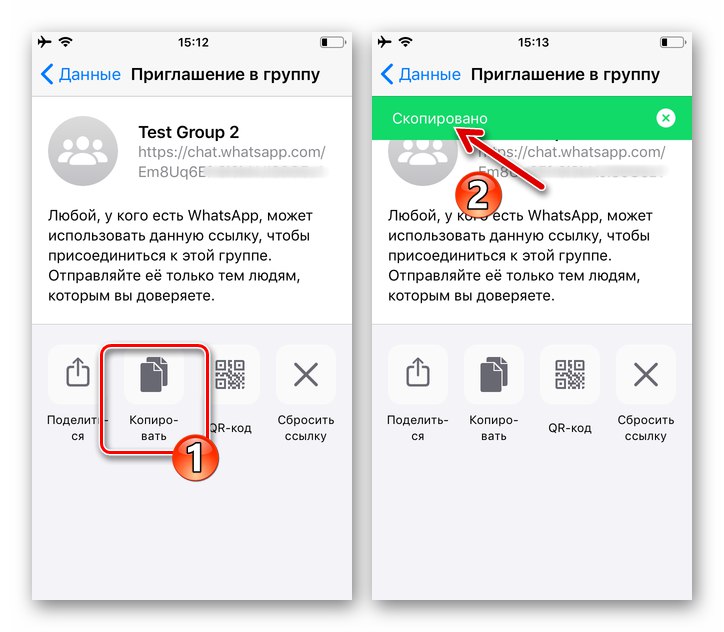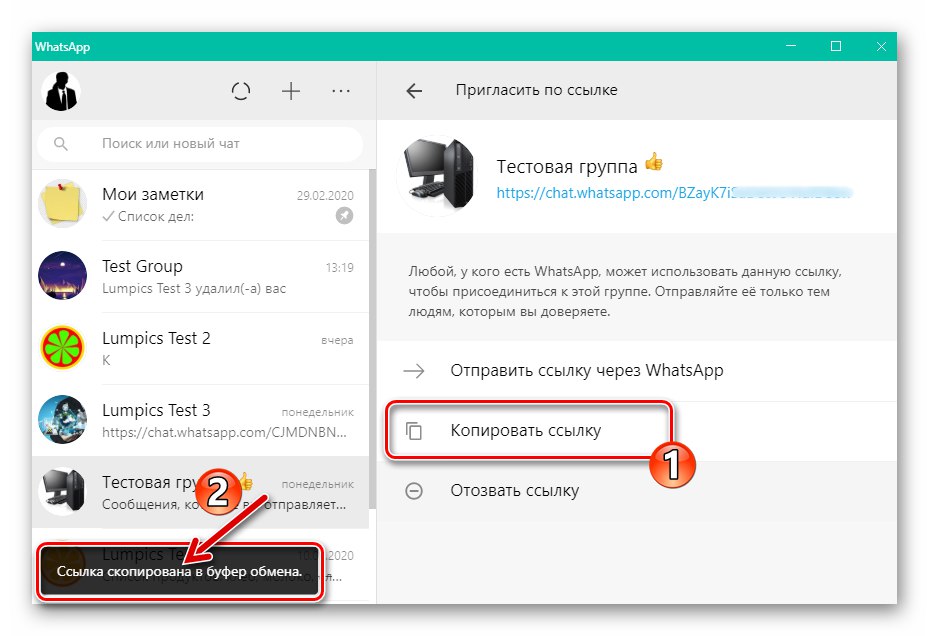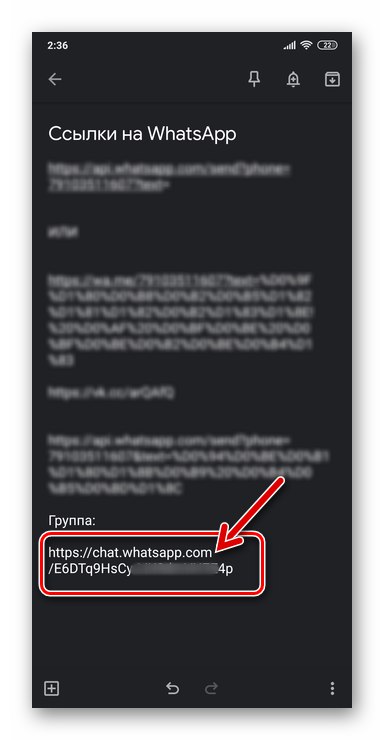Якщо модель експлуатації WhatsApp передбачає залучення до обміну інформацією через месенджер незнайомих людей, дуже зручним методом організації такої взаємодії є використання спеціального посилання, перехід через яку відкриває діалог з ініціатором спілкування або адмініструється їм груповий чат. Про те, як швидко і правильно створювати такі посилання, піде мова в наступній статті.
Варіант 1: Посилання на індивідуальний чат
Функція WhatsApp, що надає можливість почати чат з користувачем месенджера, номер якого не збережено в «Контактах» запрошує до обміну інформацією особи, отримала назву "Прямий зв'язок". Наприклад, якщо ви знаєте, під яким ідентифікатором та чи інша людина зареєстрований в месенджері, можете створити дозволяє почати переписку з ним посилання.
Читайте також: Як написати повідомлення в WhatsApp, не додаючи одержувача в «Контакти»
Звичайно ж, генерація посилання можлива і для свого номера в ВатсАп, а для її отримання перед подальшим використанням (наприклад, розміщенням на інтернет-майданчиках) можна йти одним з двох шляхів.
Спосіб 1: Створення посилання вручну
- Відкрийте будь-який додаток, де можна набрати, а потім зберегти текст. Наприклад, це може бути текстовий редактор блокнот в Windows або нотатки в середовищі мобільних ОС - одним словом, створіть будь-який текстовий документ.
![WhatsApp перехід в текстовий редактор або замітки на мобільних ОС для створення і збереження посилання на мессенджера]()
- Напишіть або скопіюйте і вставте в додаток першу частину коду посилання на індивідуальний чат WhatsApp. Тут використовується один з двох варіантів:
- «Старий» -
https://api.whatsapp.com/send?phone= - "Новий" -
https://wa.me/
![WhatsApp старий формат посилання на індивідуальний чат в месенджері]()
![WhatsApp новий формат коду посилання на персональний чат в месенджері]()
- «Старий» -
- Далі, не ставлячи пробілу, введіть повний номер телефону, який ви використовуєте в якості логіна в месенджері. Ідентифікатор повинен бути зазначений в міжнародному форматі, без використання плюса, дужок і дефісів.
![WhatsApp додавання ідентифікатора в месенджері до коду посилання на персональний чат]()
Читайте також: Як дізнатися свій номер в WhatsApp
- На цьому створення інтернет-адреси на індивідуальний чат в WhatsApp з вашою персоною, по суті, завершено, збережіть документ. Отриману в результаті посилання можна копіювати, розміщувати в інтернеті і / або відправляти потенційним співрозмовникам будь-яким доступним способом.
![WhatsApp копіювання готової посилання на чат в месенджері для передачі іншим користувачам]()
Читайте також: Розміщення посилання на WhatsApp в соціальній мережі Instagram
Додаткові можливості
- Отриману шляхом виконання інструкції вище посилання можна вдосконалити таким чином, що після переходу по ній буде відкриватися чат з вами і плюс у співрозмовника в області введення послання буде присутній «заготовка» повідомлення. Для реалізації цієї можливості доповніть ваш інтернет-адреса в ВатсАп кодом
? Text =і потім напишіть текст автоматично заповнюється повідомлення в кодуванні UTF-8.![WhatsApp створення посилання на персональний чат в месенджері з автозаповнення повідомленням]()
https://wa.me/7XXXXXXXXXX?text=ЗАКОДИРОВАННОЕ_СООБЩЕНИЕЯкщо ви не володієте знаннями про те, як закодувати текст в UTF-8, скористайтеся одним з надають таку можливість онлайн-сервісів, наприклад, доступним за цим посиланням:
![WhatsApp кодування тексту для посилання на месенджер (автозаполняемое повідомлення)]()
Результат переходу за посиланням з попередньо заповненим повідомленням:
![WhatsApp результат переходу за посиланням на месенджер з автозаповнення повідомленням]()
- За бажанням і для зручності розповсюдження відносно посилання на WhatsApp можна застосувати функції одного із сервісів скорочення інтернет-адрес.
![WhatsApp скорочення посилання на месенджер через спеціалізований сервіс]()
Читайте також: Сервіс скорочення посилань Вконтакте
Спосіб 2: Конструктор посилань WhatsApp
Якщо ви при вирішенні подібних розглядався питань віддаєте перевагу автоматизацію, і набір коду вручну здається занадто складним рішенням озвученої в заголовку статті завдання, можете довірити генерацію посилання на чат з вами в месенджері одному зі спеціалізованих онлайн-сервісів. Таких конструкторів в мережі безліч, розглянемо їх роботу на прикладі веб-сайту chat-api.com.
- Перейдіть на сайт, однією з функцій якого є генерація посилань на даний месенджер за наступним посиланням.
![WhatsApp сайт-конструктор посилань на месенджер]()
- Введіть номер телефону, який служить вашим ідентифікатором WhatsApp, в відповідне поле на що відкрилася веб-сторінці.Надавати сервісу номер слід в міжнародному форматі без «+» на початку і далі без тире і дужок.
![WhatsApp введення номера телефону-логіна в месенджері на сайті-конструкторі посилань]()
- Напишіть текст автоматично заповнюється повідомлення від майбутнього співрозмовника або, якщо формувати таке послання потреби немає, видаліть пропоновану системою створення посилань заготовку.
![WhatsApp введення тексту заповненого повідомлення на сайті-конструкторі посилань на месенджер]()
- Натисніть на кнопку «Сформувати». В результаті в поле «Ваша посилання» з'явиться згенерований сайтом інтернет-адреса вашого облікового запису в месенджері. Скопіюйте отриманий код, а потім збережіть його, розмістіть в глобальній мережі і / або передайте будь-яким способом передбачуваним співрозмовникам.
![WhatsApp формування посилання на месенджер на сайті-конструкторі]()
Варіант 2: Посилання на груповий чат
Здійснювати подібні вищеописаним дії для формування відкриває доступ до створеного або адмініструється вами груповий чат WhatsApp посилання не потрібно. Мессенджер автоматично генерує запрошення-посилання в групу при її створенні, а також дозволяє змінювати цей інтернет-адреса на вимогу управителя об'єднанням.
Читайте також: Як додати учасників в груповий чат WhatsApp
- Перейдіть в адмініструється вами груповий чат, відкрийте його налаштування. Для цього, в залежності від використовуваного варіанта додатки месенджера:
- В WhatsApp для Android - тапніте за трьома точкам праворуч від заголовка бесіди, виберіть у меню пункт «Дані групи».
- WhatsApp для iOS - торкніться відображуваного над областю з повідомленнями найменування групового чату.
- В WhatsApp для Windows клікніть по трьом точкам в правому верхньому куті вікна месенджера з відкритою групою, виберіть «Дані групи» в меню.
![WhatsApp для Android перехід в настройки групового чату - Дані групи]()
![WhatsApp для iOS - перехід в груповий чат, а потім його налаштування]()
![WhatsApp для Windows перехід в настройки групового чату - Дані групи]()
- Прокрутіть перелік параметрів чату, над списком його учасників виберіть опцію:
- У середовищі Android - «Запросити за посиланням».
- На iPhone - «Запрошення в групу».
- У Windows - «Запросити за посиланням».
![WhatsApp для Android функція Запросити за посиланням на екрані Дані групи]()
![WhatsApp для iOS - функція Запрошення в групу (за посиланням) на екрані Дані групи]()
![WhatsApp для Windows функція Запросити за посиланням в налаштуваннях групового чату]()
- Тепер для остаточного вирішення завдання з заголовка цієї статті щодо групового чату залишилося лише викликати опцію «Копіювати посилання».
- андроїд:
- Агіос:
- Віндовс:
![WhatsApp для Android копіювання посилання-запрошення в груповий чат в буфер обміну девайса]()
![WhatsApp для iOS - копіювання посилання запрошення в груповий чат]()
![WhatsApp для Windows - копіювання посилання-запрошення в груповий чат месенджера в буфер обміну ОС]()
- В результаті адресу вашої групи ВатсАп буде поміщений в буфер обміну використовується для доступу в месенджер девайса, звідки код посилання можна витягти і зберегти в документі або відразу ж відправити потенційним учасникам об'єднання або викласти на простори глобальної мережі для доступу до неї всіх бажаючих.
![WhatsApp для Android функція Запросити за посиланням на екрані Дані групи]()
Як бачите, в процедурі створення посилання на WhatsApp немає нічого складного - це можна зробити буквально за хвилину і не докладаючи особливих зусиль з будь-якого наявного у вас пристрою.